Visual Studio 2010 Express + Windows SDK 7.1のインストール(No.2) [VS2010]
VS2010に必要なファイルがダウンロードできたので、インストールを始めましょう。
Visual Studio 2010 Expressからインストールを行います。
1.Visual Studio 2010 Expressのインストール
VS2010ExpressJPN.isoをDVDに焼きます。
DVDをセットすると、セットアップメニューが表示されます。
メニューが表示されないときは、Setup.htaをダブルクリックします。
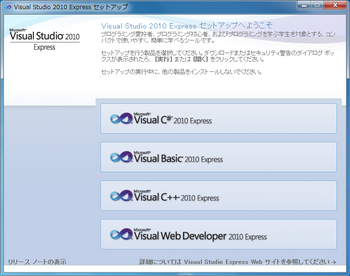
Visual C++ 2010 Expressをクリックします。
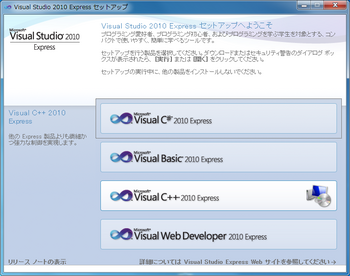
ちょっと待ちます。

次へをクリックします。
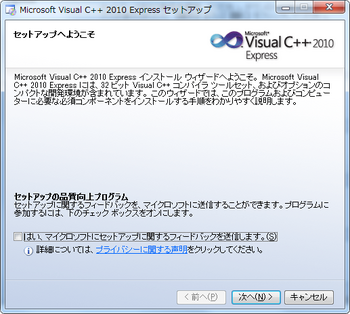
同意するにチェックして、次へをクリックします。
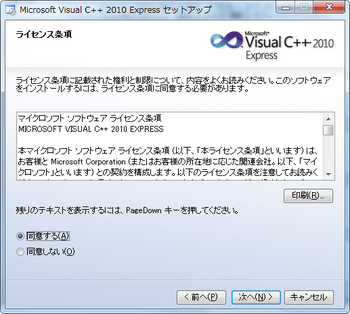
コピー先フォルダはデフォルトのまま、インストールをクリックします。
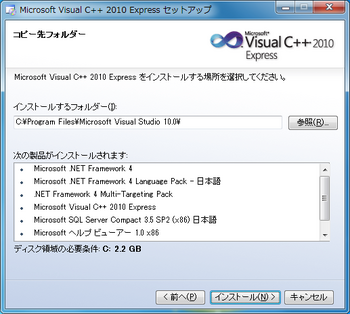
インストールが実行されます。
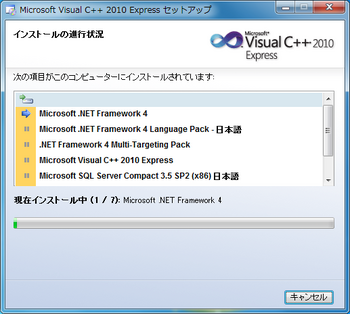
終了をクリックします。
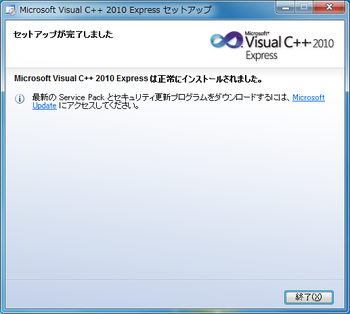
2.Microsoft Windows SDK for Windows 7 and .NET Framework 4のインストール
GRMSDK_EN_DVD.isoをCDに焼きます。
CDをセットすると、セットアップウィザードが表示されます。
ウィザードが表示されないときは、Setup.exeをダブルクリックします。
Nextをクリックします。
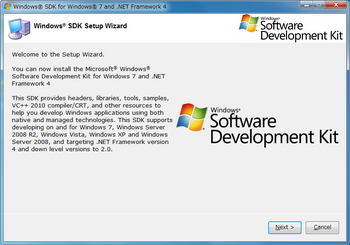
I Agreeにチェックして、Nextをクリックします。
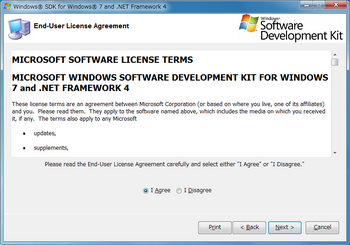
インストールフォルダはデフォルトのまま、Nextをクリックします。
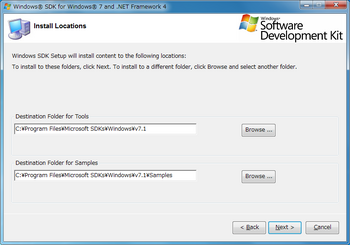
Redistributable Packagesにチェックを入れ、Nextをクリックします。
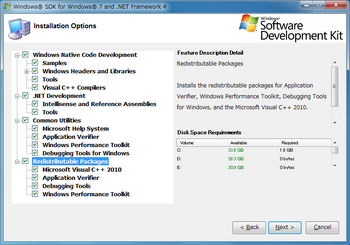
Nextをクリックします。
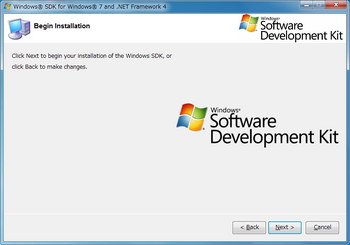
しばらく待ちます。
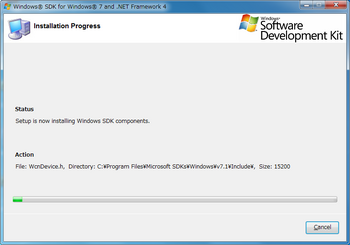
Finishをクリックします。
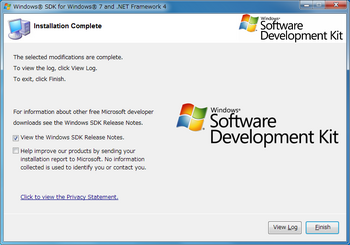
うまくインストールできましたか?
ここでハマリました。なぜかすぐに失敗します。何度やっても・・・。
いろいろ調べた結果、以下がインストールされていると失敗することが判明しました。
【Microsoft Visual C++ 2010 x86 Redistributable - 10.0.40219】
コントロールパネルからプログラムと機能をクリックして確認してみてください。
Microsoft Visual C++ 2010 x86 Redistributable - 10.0.40219はAvira Free Antivirusをインストールするときに、合わせてインストールされるようです。
結構、時間がかかりました。
Microsoft Windows SDK for Windows 7 and .NET Framework 4のインストールが完了すると、Help Library Managerが起動されます。
OKをクリックします。
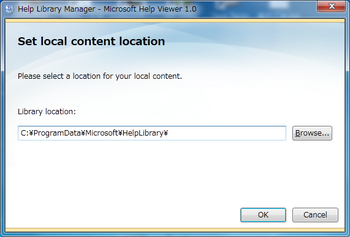
しばらく待ちます。
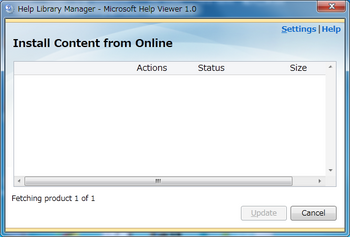
Visual C++のAddをクリックします。
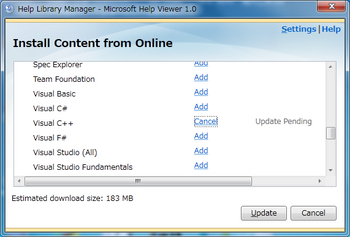
Windows SDK 7.1のAddをクリックします。Updateをクリックします。
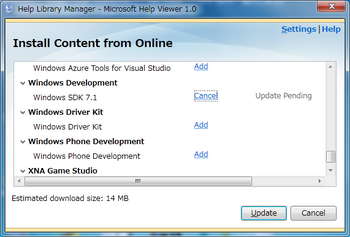
Finishをクリックします。
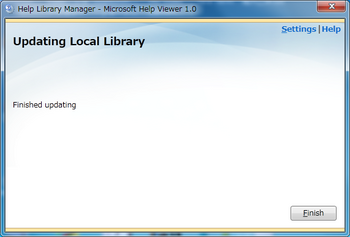
続いて、Visual Studio 2010 Service Pack 1をインストールします。
3. Visual Studio 2010 Service Pack 1のインストール
VS2010SP1dvd1.isoをDVDに焼きます。
DVDをセットすると、セットアップメニューが表示されます。
メニューが表示されないときは、Setup.exeをダブルクリックします。
次へをクリックします。
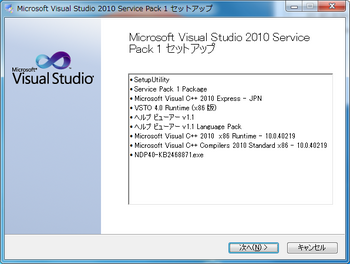
同意するにチェックして、インストールをクリックします。
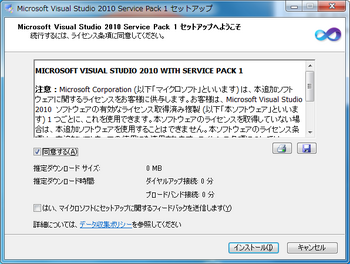
しばらく待ちます。

完了をクリックします。
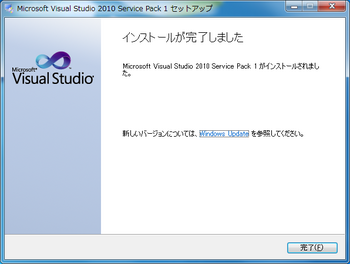
この状態では
「Visual Studio 2010 Service Pack 1」と「Windows SDK for Windows 7 and .NET Framework 4」
で起こる問題に当てはまります。
http://msdn.microsoft.com/ja-jp/visualc/gg697159
Microsoft Windows SDK for Windows 7 and .NET Framework 4 (Windows SDK v7.1) をダウンロードしてインストールし、かつ、そのダウンロード ファイルに含まれている x64 コンパイラもしくは IA64 コンパイラを使用されている場合に、そのコンパイラとコンパイラに関連する C++ ライブラリ ファイルが削除されてしまいます。下記の場合にこの問題が発生します。
Visual Studio 2010 Professional がインストールされている場合、IA64 コンパイラと Visual C++ ライブラリが削除されます。
Visual Studio 2010 Express の各エディションがインストールされている場合、x64 と IA64 コンパイラと Visual C++ ライブラリが削除されます。
Visual Studio 2010 Premium と Visual Studio 2010 Ultimate の環境では起こりません。
したがって、Windows SDK 7.1 用 Microsoft Visual C++ 2010 Service Pack 1 コンパイラ更新プログラムを適用し、修復を行います。
4.Windows SDK 7.1 用 Microsoft Visual C++ 2010 Service Pack 1 コンパイラ更新プログラムのインストール
VC-Compiler-KB2519277.exeをダブルクリックで起動します。
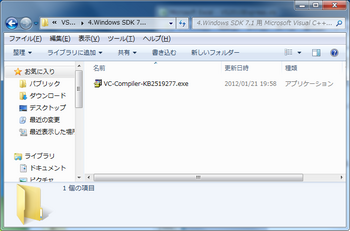
Nextをクリックします。
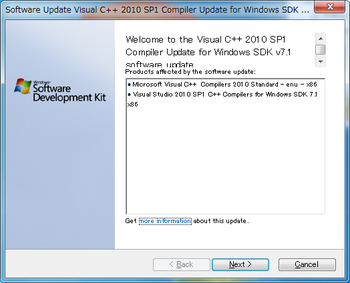
I have read and accept the license terms.にチェックして、Nextをクリックします。
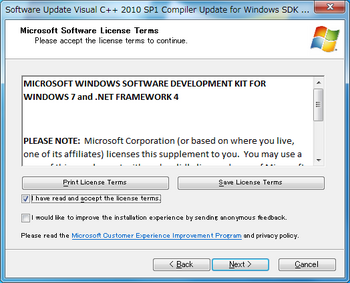
しばらく待ちます。
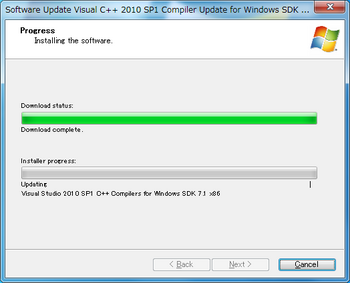
Finishをクリックします。
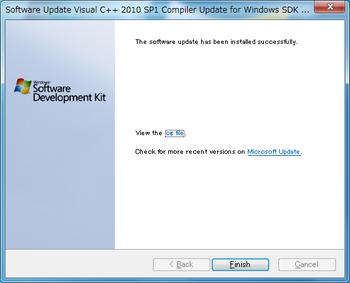
スタート
→すべてのプログラム
→Microsoft Visual Studio 2010 Express
→Microsoft Visual C++ 2010 Express
Microsoft Visual C++ 2010 Expressを起動します。
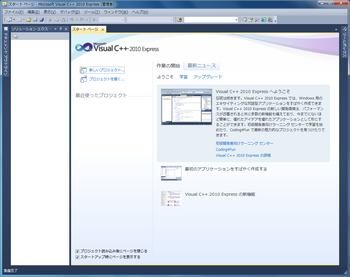
うまく起動できたでしょうか。
これでインストールは完了です。
次回もお楽しみに!!
Visual Studio 2010 Expressからインストールを行います。
1.Visual Studio 2010 Expressのインストール
VS2010ExpressJPN.isoをDVDに焼きます。
DVDをセットすると、セットアップメニューが表示されます。
メニューが表示されないときは、Setup.htaをダブルクリックします。
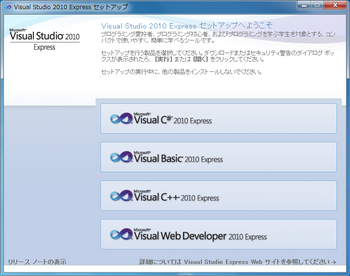
Visual C++ 2010 Expressをクリックします。
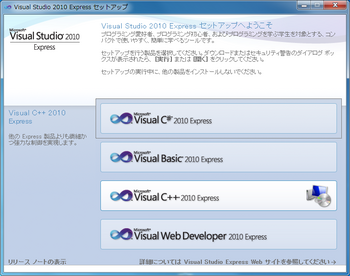
ちょっと待ちます。

次へをクリックします。
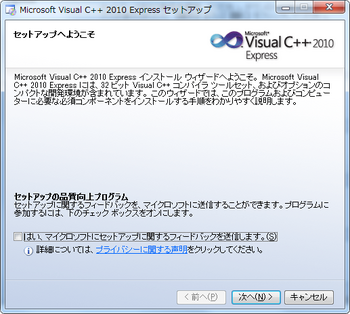
同意するにチェックして、次へをクリックします。
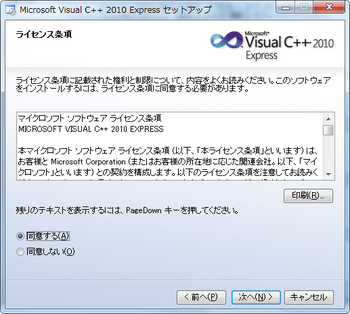
コピー先フォルダはデフォルトのまま、インストールをクリックします。
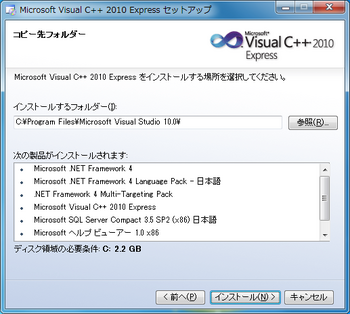
インストールが実行されます。
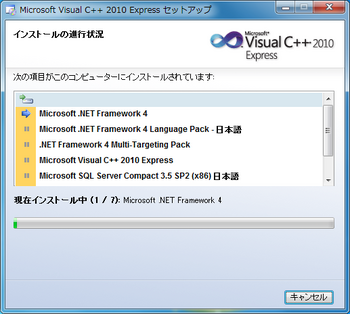
終了をクリックします。
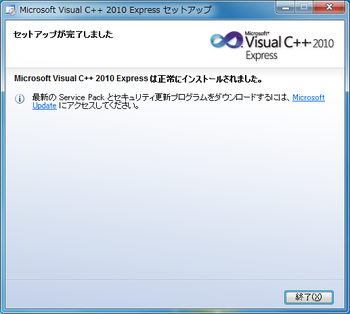
2.Microsoft Windows SDK for Windows 7 and .NET Framework 4のインストール
GRMSDK_EN_DVD.isoをCDに焼きます。
CDをセットすると、セットアップウィザードが表示されます。
ウィザードが表示されないときは、Setup.exeをダブルクリックします。
Nextをクリックします。
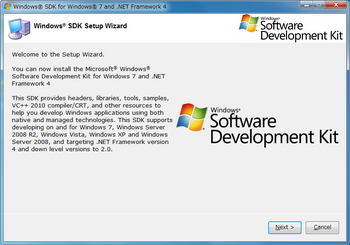
I Agreeにチェックして、Nextをクリックします。
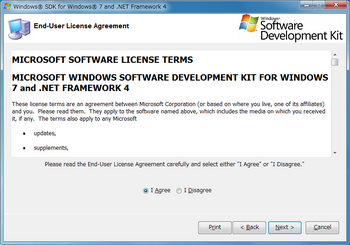
インストールフォルダはデフォルトのまま、Nextをクリックします。
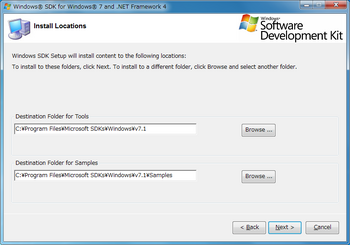
Redistributable Packagesにチェックを入れ、Nextをクリックします。
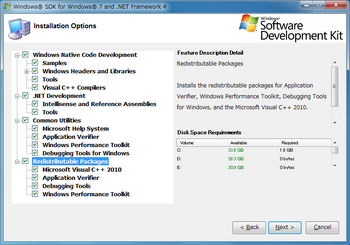
Nextをクリックします。
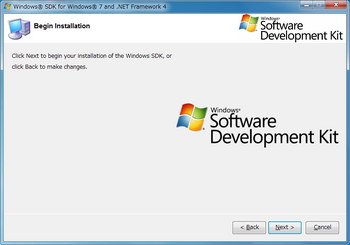
しばらく待ちます。
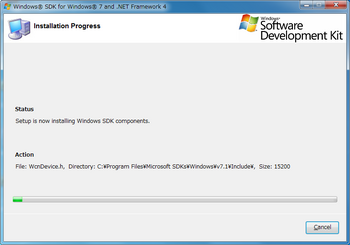
Finishをクリックします。
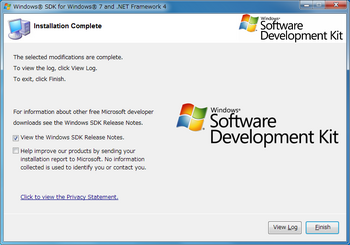
うまくインストールできましたか?
ここでハマリました。なぜかすぐに失敗します。何度やっても・・・。
いろいろ調べた結果、以下がインストールされていると失敗することが判明しました。
【Microsoft Visual C++ 2010 x86 Redistributable - 10.0.40219】
コントロールパネルからプログラムと機能をクリックして確認してみてください。
Microsoft Visual C++ 2010 x86 Redistributable - 10.0.40219はAvira Free Antivirusをインストールするときに、合わせてインストールされるようです。
結構、時間がかかりました。
Microsoft Windows SDK for Windows 7 and .NET Framework 4のインストールが完了すると、Help Library Managerが起動されます。
OKをクリックします。
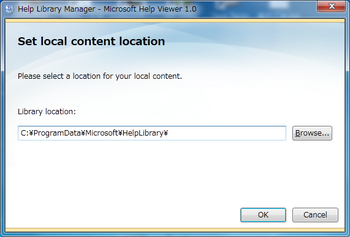
しばらく待ちます。
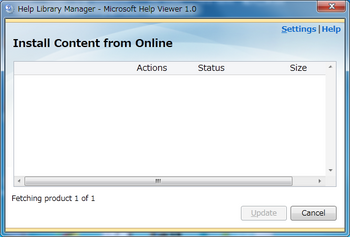
Visual C++のAddをクリックします。
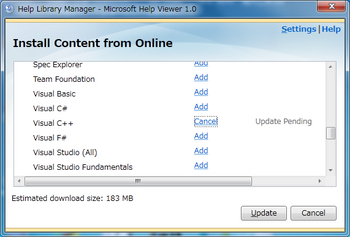
Windows SDK 7.1のAddをクリックします。Updateをクリックします。
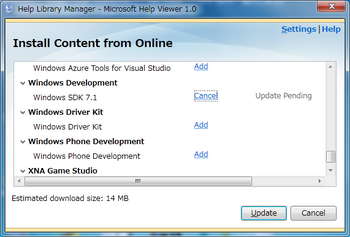
Finishをクリックします。
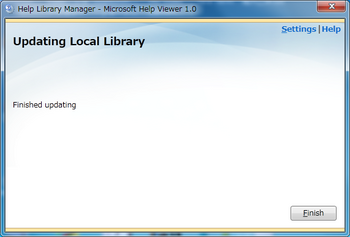
続いて、Visual Studio 2010 Service Pack 1をインストールします。
3. Visual Studio 2010 Service Pack 1のインストール
VS2010SP1dvd1.isoをDVDに焼きます。
DVDをセットすると、セットアップメニューが表示されます。
メニューが表示されないときは、Setup.exeをダブルクリックします。
次へをクリックします。
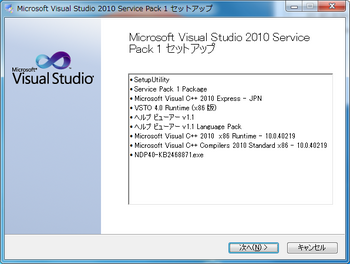
同意するにチェックして、インストールをクリックします。
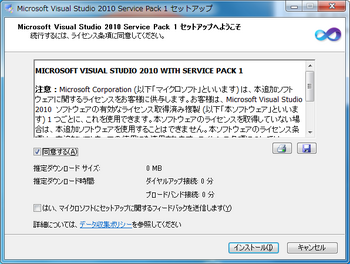
しばらく待ちます。

完了をクリックします。
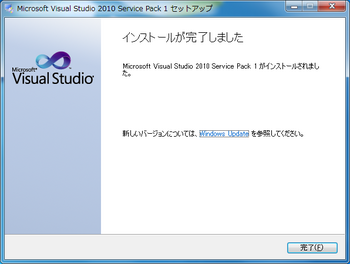
この状態では
「Visual Studio 2010 Service Pack 1」と「Windows SDK for Windows 7 and .NET Framework 4」
で起こる問題に当てはまります。
http://msdn.microsoft.com/ja-jp/visualc/gg697159
Microsoft Windows SDK for Windows 7 and .NET Framework 4 (Windows SDK v7.1) をダウンロードしてインストールし、かつ、そのダウンロード ファイルに含まれている x64 コンパイラもしくは IA64 コンパイラを使用されている場合に、そのコンパイラとコンパイラに関連する C++ ライブラリ ファイルが削除されてしまいます。下記の場合にこの問題が発生します。
Visual Studio 2010 Professional がインストールされている場合、IA64 コンパイラと Visual C++ ライブラリが削除されます。
Visual Studio 2010 Express の各エディションがインストールされている場合、x64 と IA64 コンパイラと Visual C++ ライブラリが削除されます。
Visual Studio 2010 Premium と Visual Studio 2010 Ultimate の環境では起こりません。
したがって、Windows SDK 7.1 用 Microsoft Visual C++ 2010 Service Pack 1 コンパイラ更新プログラムを適用し、修復を行います。
4.Windows SDK 7.1 用 Microsoft Visual C++ 2010 Service Pack 1 コンパイラ更新プログラムのインストール
VC-Compiler-KB2519277.exeをダブルクリックで起動します。
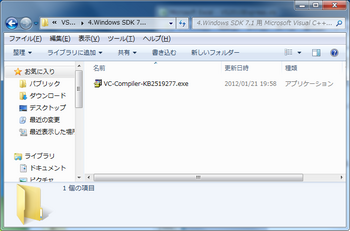
Nextをクリックします。
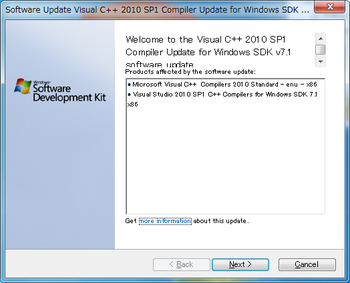
I have read and accept the license terms.にチェックして、Nextをクリックします。
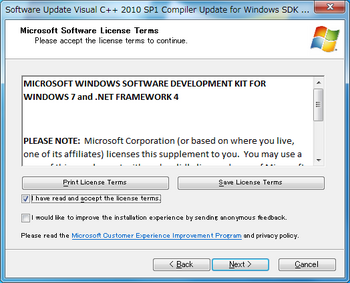
しばらく待ちます。
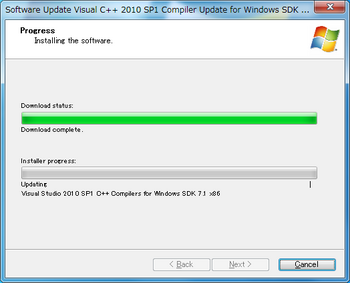
Finishをクリックします。
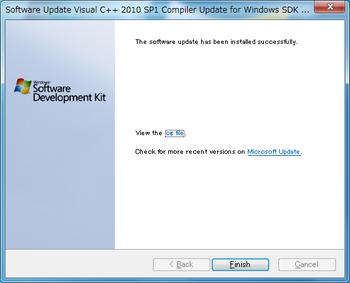
スタート
→すべてのプログラム
→Microsoft Visual Studio 2010 Express
→Microsoft Visual C++ 2010 Express
Microsoft Visual C++ 2010 Expressを起動します。
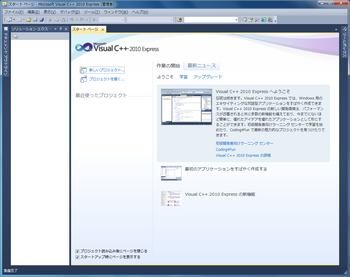
うまく起動できたでしょうか。
これでインストールは完了です。
次回もお楽しみに!!






こんにちは。
2日間、何度やってもインストール失敗ばかりで、OSリカバリ寸前でしたが、このページのおかげで無事インストールできました。
ありがとうございました。
by Eiji (2012-04-12 09:47)